Populiariausi „eBay“ profilio paveikslėlių kūrėjai, kuriuos galima naudoti internete
Svarbu turėti gerą „eBay“ profilio nuotrauką. Tai gali padėti pritraukti klientų ar pirkėjų. Be to, kurdami „eBay“ profilį, pirmiausia turite atsižvelgti į kai kuriuos dalykus. Taigi, jei norite sužinoti daugiau apie „eBay“ profilio nuotraukas, pasinaudokite galimybe viską sužinoti čia. Supažindinsime su geriausiais eBay profilio nuotraukos kūrėjas ir geriausias būdas redaguoti profilio nuotrauką.
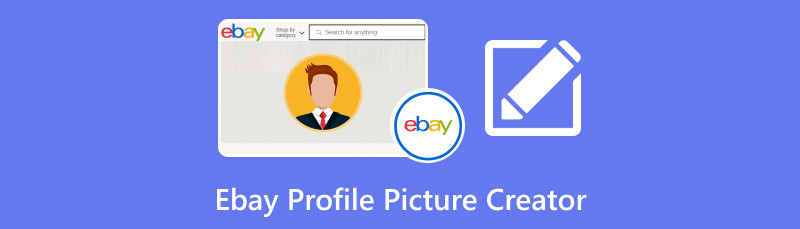
- 1 dalis. Patogūs „eBay“ profilio paveikslėlių kūrėjai
- 2 dalis. „eBay“ profilio paveikslėlio patarimai
- 3 dalis. DUK apie „eBay Profile Picture Creator“.
1 dalis. Patogūs „eBay“ profilio paveikslėlių kūrėjai
1. MindOnMap nemokama fono šalinimo priemonė internete
Gera „eBay“ profilio nuotrauka yra gero ir garbingo pirkėjo ir pardavėjo dalis. Taip siekiama užtikrinti, kad jūsų profilis taptų tikroviškesnis ir profesionalesnis. Turėdami tai, galimi klientai greičiausiai norės gauti ir nusipirkti iš jūsų, jei jūsų „eBay“ profilyje atrodo, kad jūs ne tik bandote juos išplėšti.
Taigi, jei norite tinkamos „eBay“ profilio nuotraukos, jums reikės „eBay“ profilio nuotraukos kūrėjo pagalbos, pvz. „MindOnMap“ nemokama fono šalinimo priemonė internete. Naudodamiesi šio internetinio įrankio vadovu galite per kelias akimirkas sukurti puikų „eBay“ profilį. Taip yra todėl, kad įrankis turi visas funkcijas, kurių reikia norimam rezultatui pasiekti. Įrankis gali padėti pakeisti nuotraukos foną į norimą foną. Tai gali būti vientisa spalva arba kitoks vaizdas. Taip turėsite daugiau pasirinkimų, kokio fono norite savo profiliui. Be to, jei norite, nuotrauką galite apkarpyti. Galite pašalinti arba ištrinti nereikalingas nuotraukos dalis, kad būtų aiškiau ir tvarkingiau žiūrėti. Jis taip pat turi įvairius formato santykius, kad jūsų apkarpymas būtų lengvesnis ir greitesnis.
Be to, naudoti MindOnMap paprasta. Ji turi lengvai suprantamą vartotojo sąsają su paprastu profilio paveikslėlio kūrimu ir redagavimu. Tai taip pat nemokama 100%, todėl jums nereikia išleisti nė cento, kad galėtumėte naudotis internetiniu įrankiu. Todėl galite naudoti „eBay“ profilio paveikslėlių kūrėją, kad galėtumėte efektyviai sukurti ir redaguoti savo profilį.
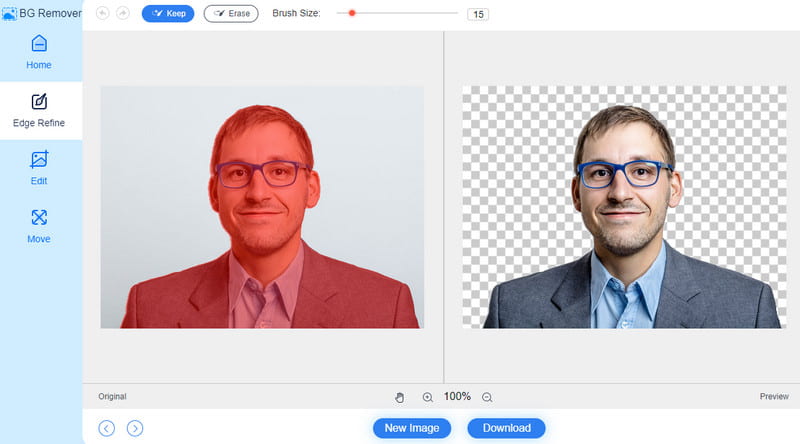
Pagrindiniai bruožai:
◆ Įrankis gali automatiškai pašalinti vaizdo foną.
◆ Jis gali pakeisti nuotraukos foną į vientisą spalvą ir kitą vaizdą.
◆ Įrankis gali apkarpyti nuotrauką ir pasiūlyti įvairius formato santykius.
2. Fotor
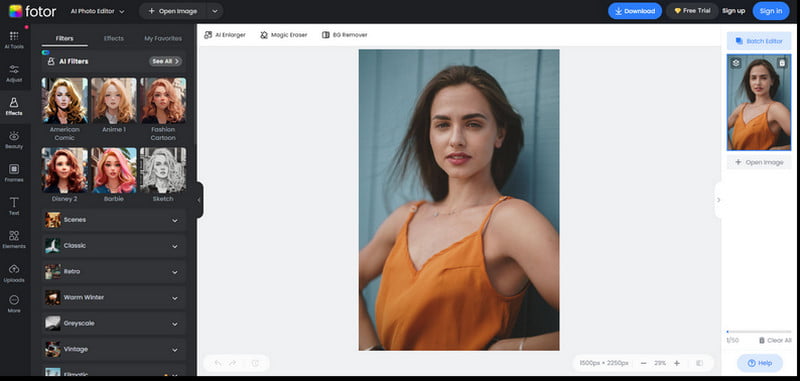
Kitas internetinis „eBay“ profilio nuotraukų kūrėjas yra „Fotor“. Naudodami įrankį galite patobulinti nuotraukas ir redaguoti jas pagal pageidaujamą būdą. Tai leidžia įterpti nuotrauką ir ją redaguoti naudojant įvairius redagavimo įrankius. Tai apima vaizdo fono keitimą ir paprastų efektų suteikimą eBay profilio nuotraukos atvaizdui. Tačiau, kadangi Fotor yra žiniatinklio įrankis, būtina turėti prieigą prie interneto. Be to, tai nėra visiškai nemokama. Turite gauti mokamą versiją, kad galėtumėte mėgautis visomis jos funkcijomis. Be to, visada rodomi trikdantys skelbimai, kurie gali erzinti vartotojus.
Pagrindiniai bruožai:
◆ Internetinis įrankis gali redaguoti nuotrauką.
◆ Jame yra AI įrankis, skirtas automatiškai ir efektyviai redaguoti vaizdą.
3. Picsart
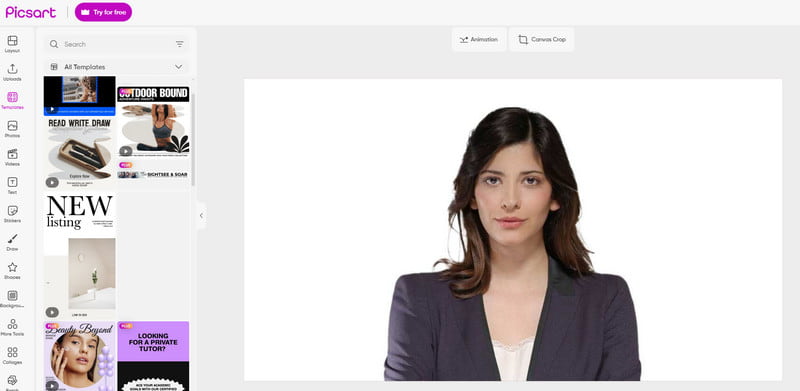
„Picsart“ programinė įranga yra viena iš populiariausių nuotraukų redagavimo įrankių, kurių jums reikia jūsų naršyklėje. Kadangi norite turėti puikią „eBay“ profilio nuotrauką, galite naudoti šį įrankį, kad profilio nuotrauka būtų paprasta ir patraukli. Turėdami tai, jums nereikės jaudintis, ar tai suteiks jums puikų redagavimo našumą. Tačiau šio įrankio trūkumas yra tas, kad jį nėra paprasta naudoti. Redagavimo procedūros metu susidursite su sudėtingomis funkcijomis, o tai nėra naudinga pradedantiesiems. Tai taip pat brangu perkant profesionalią versiją.
Pagrindiniai bruožai:
◆ Jame yra pagrindiniai ir išplėstiniai redagavimo įrankiai, pvz., apkarpymas, pasukimas, filtravimas, perdangos ir kt.
◆ Siūlomi paruošti naudoti šablonai geresniam redagavimo procesui.
2 dalis. „eBay“ profilio paveikslėlio patarimai
„eBay“ profilio paveikslėlių idėjos
Kurdami „eBay“ profilio nuotrauką, turite atsižvelgti į kai kuriuos dalykus. Taigi, norėdami sužinoti, kokių idėjų jums reikia kuriant eBay profilį, turite pamatyti visą žemiau pateiktą informaciją.
Jūsų vaizdas su paprastu fonu
◆ Vienas iš geriausių dalykų, į kuriuos reikia atsižvelgti, yra geras jūsų įvaizdis. Įsitikinkite, kad jūsų „eBay“ profilyje yra jūsų veidas.
Vaizdo pikseliai
◆ Kita idėja, kurią turite apsvarstyti, yra „eBay“ profilio nuotraukos vaizdo dydis. Mažiausias vaizdo dydis turi būti 500 x 500 pikselių. Be to, maksimalus vaizdo dydis yra 9 000 x 9 000 pikselių.
Dėvėkite oficialią aprangą
◆ Fotografuodami savo eBay profilyje turite dėvėti oficialią aprangą. Jei esate pardavėjas, geriausia būtų profilio nuotraukoje atrodyti profesionaliai.
eBay pardavėjo profilio pavyzdys
Jei norite eBay pardavėjo profilio nuotraukos pavyzdžio, žr. toliau pateiktą pavyzdį.

Kaip matote iš anksčiau pateikto pavyzdžio, pardavėjo profilis atrodo teisėtas ir profesionalus. Taip yra dėl aiškaus vaizdo ir paprasto fono. Be to, pardavėjo apranga yra gera, todėl pardavėjas atrodo profesionaliau ir geriau. Turėdami tokį profilį galime pasakyti, kad yra tikimybė, kad klientai greičiausiai ateis ir pirks produktus. Todėl visada geriau apsvarstyti galimybę turėti gražią „eBay“ profilio nuotrauką.
Kaip redaguoti savo eBay profilį
Kaip minėjome, „MindOnMap“ nemokama fono šalinimo priemonė internete yra geriausias „eBay“ profilio nuotraukų kūrėjas, kurį galite naudoti.
Norėdami atlikti pirmąjį veiksmą, apsilankykite pagrindinėje svetainėje „MindOnMap“ nemokama fono šalinimo priemonė internete. Tada pagrindiniame tinklalapyje spustelėkite mygtuką Įkelti vaizdus. Kai pasirodys failų aplankas, atidarykite „eBay“ profilio nuotrauką, kurią norite redaguoti.
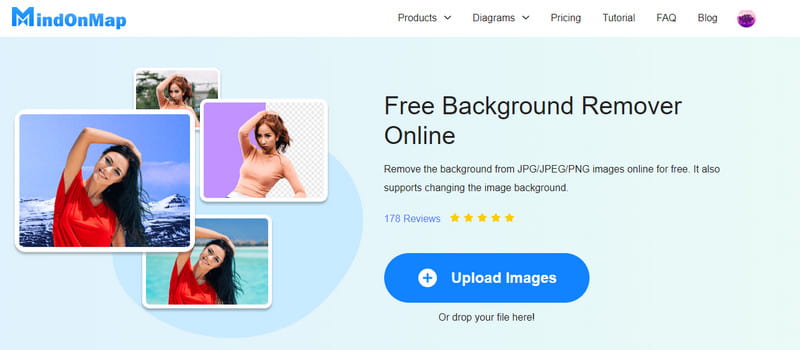
Įkeldami vaizdą pamatysite, kad įrankis automatiškai pašalina ir vaizdo foną. Kaip atrodo vaizdas, galite pamatyti skiltyje Peržiūra be vaizdo fono.
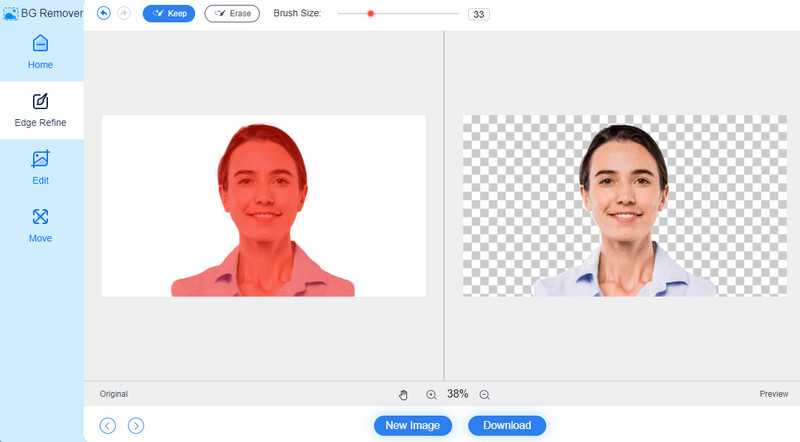
Norėdami redaguoti „eBay“ profilį, eikite į skyrių „Redaguoti“. Tada, jei norite pridėti vaizdo foną, pasirinkite parinktį Spalva. Po to galite pasirinkti, kokios fono spalvos norite. Taip pat galite spustelėti parinktį Vaizdas, kad pridėtumėte vaizdą kaip foną.
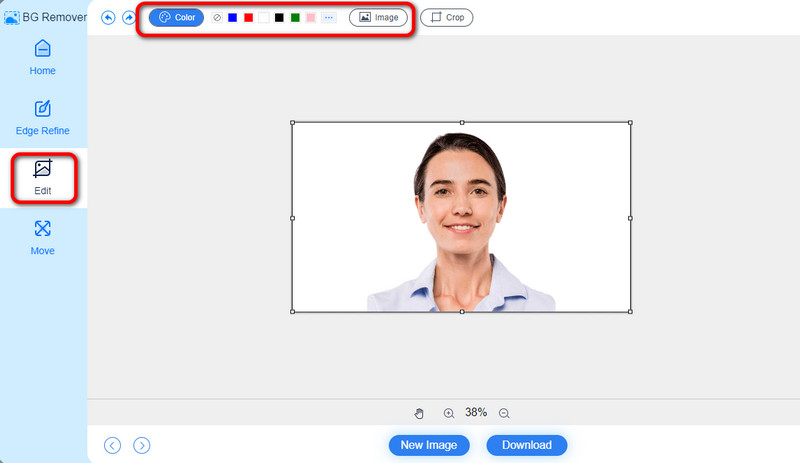
Jei taip pat norite apkarpyti eBay profilio nuotrauką, eikite į parinktį Apkarpyti. Tada pradėkite apkarpyti nuotrauką pagal savo pageidavimus. Be to, norėdami lengviau ir greičiau apkarpyti vaizdą, naudokite parinktį Aspect ratio.
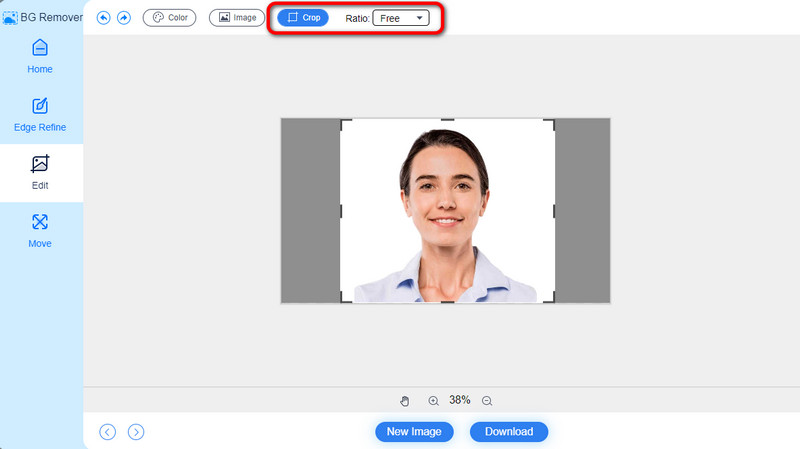
Pataisę eBay profilio nuotrauką, galite ją išsaugoti savo kompiuteryje. Norėdami tai padaryti, spustelėkite mygtuką Atsisiųsti, esantį po sąsaja, kad pradėtumėte atsisiųsti. Po kelių sekundžių galite peržiūrėti galutinę nuotrauką savo failų aplanko atsisiuntimo skiltyje.
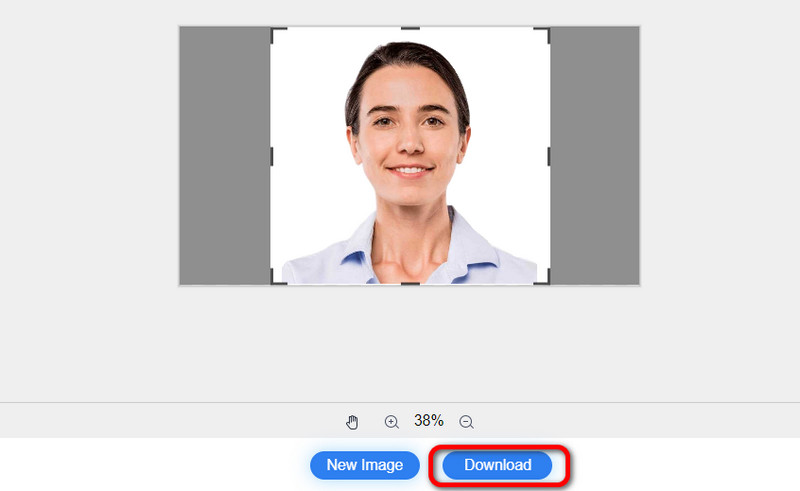
Papildoma literatūra
3 dalis. DUK apie „eBay Profile Picture Creator“.
Kaip pakeisti eBay profilio nuotrauką?
Pirmas dalykas, kurį reikia padaryti, yra eiti į savo „eBay“ profilį ir išskleidžiamajame meniu spustelėkite savo vartotojo vardą. Tada spustelėkite Redaguoti profilį ir atidarykite profilio nustatymus. Po to bakstelėkite pieštuko parinktį šalia profilio nuotraukos. Pasirinkite parinktį Keisti nuotrauką ir pasirinkite naują nuotrauką iš savo kompiuterio failo. Baigę spustelėkite Išsaugoti, kad išsaugotumėte naują „eBay“ profilio nuotrauką.
Kaip pridėti profilio nuotrauką „eBay“?
Pridėti „eBay“ profilio nuotrauką paprasta. Eikite į savo eBay profilį > parinktį Redaguoti profilį. Tada atidarykite savo profilio nustatymus ir pasirinkite pieštuko įrankį. Po to paspauskite parinktį Keisti nuotrauką, kad pridėtumėte norimą eBay profilio nuotrauką. Tada spustelėkite Išsaugoti, kad visiškai pridėtumėte profilio nuotrauką „eBay“.
Kokia turėtų būti mano eBay profilio nuotrauka?
Jūsų vaizdas turi atrodyti profesionaliai. Galite dėvėti tvarkingą ir oficialią aprangą ir vengti nereikalingų pozų. Nuotrauka taip pat turi būti kokybiška. Be to, geriau naudoti paprastą foną. Naudodami tai galite turėti geresnę „eBay“ profilio nuotrauką.
Išvada
Šiame įraše galite rasti geriausius eBay profilio nuotraukos kūrėjas tu gali naudoti. Taip pat galite sužinoti, kaip redaguoti profilio nuotrauką naudodami „MindOnMap“ nemokama fono šalinimo priemonė internete. Jis turi visas funkcijas, kurių reikia norint redaguoti „eBay“ profilio nuotrauką. Taigi nedvejodami valdykite įrankį ir išbandykite visas jo galimybes.


Sukurkite savo minčių žemėlapį, kaip jums patinka








